Ready 系统:win10 1909 64位企业版 软件版本:Adobe Photoshop cs6 为了让文字更有艺术感,可以设置一定的弧度,那么 ps怎么让文字有弧度 呢?下面就与大家分享一下ps让文字有弧度的具体方法
系统:win10 1909 64位企业版
软件版本:Adobe Photoshop cs6
为了让文字更有艺术感,可以设置一定的弧度,那么ps怎么让文字有弧度呢?下面就与大家分享一下ps让文字有弧度的具体方法。
1第一步打开ps,点击新建,创建
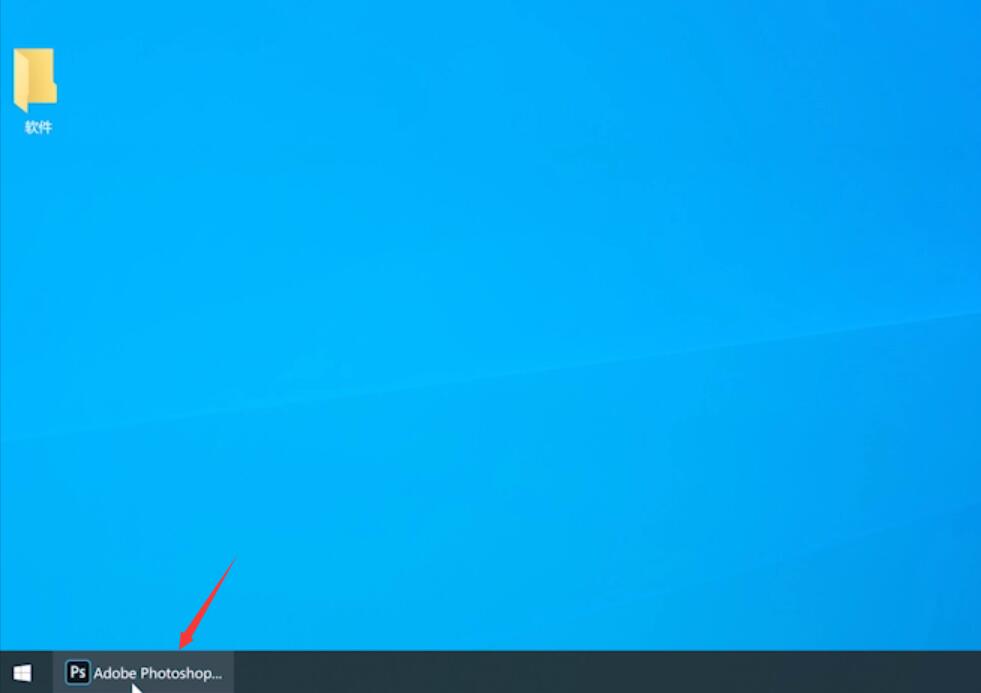
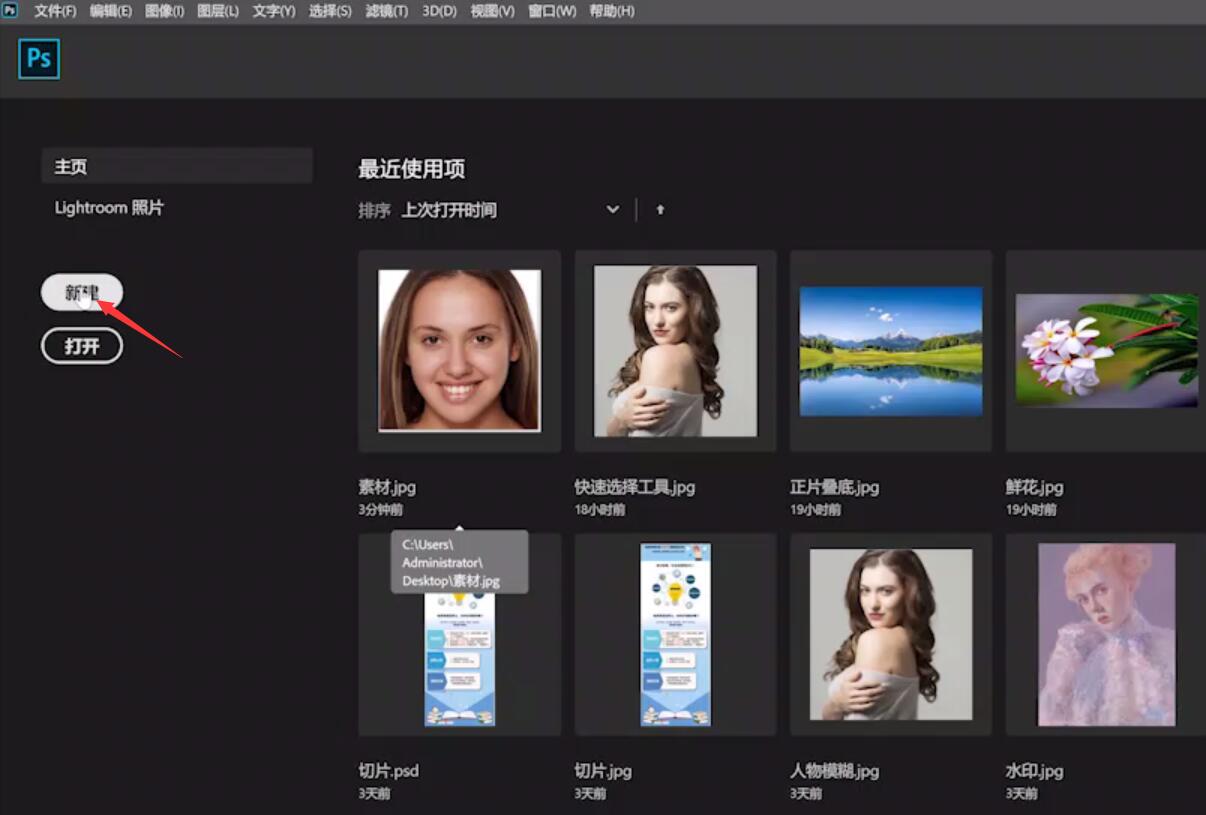

2第二步点击左侧工具栏的文字工具,输入文字内容,点击勾号完成
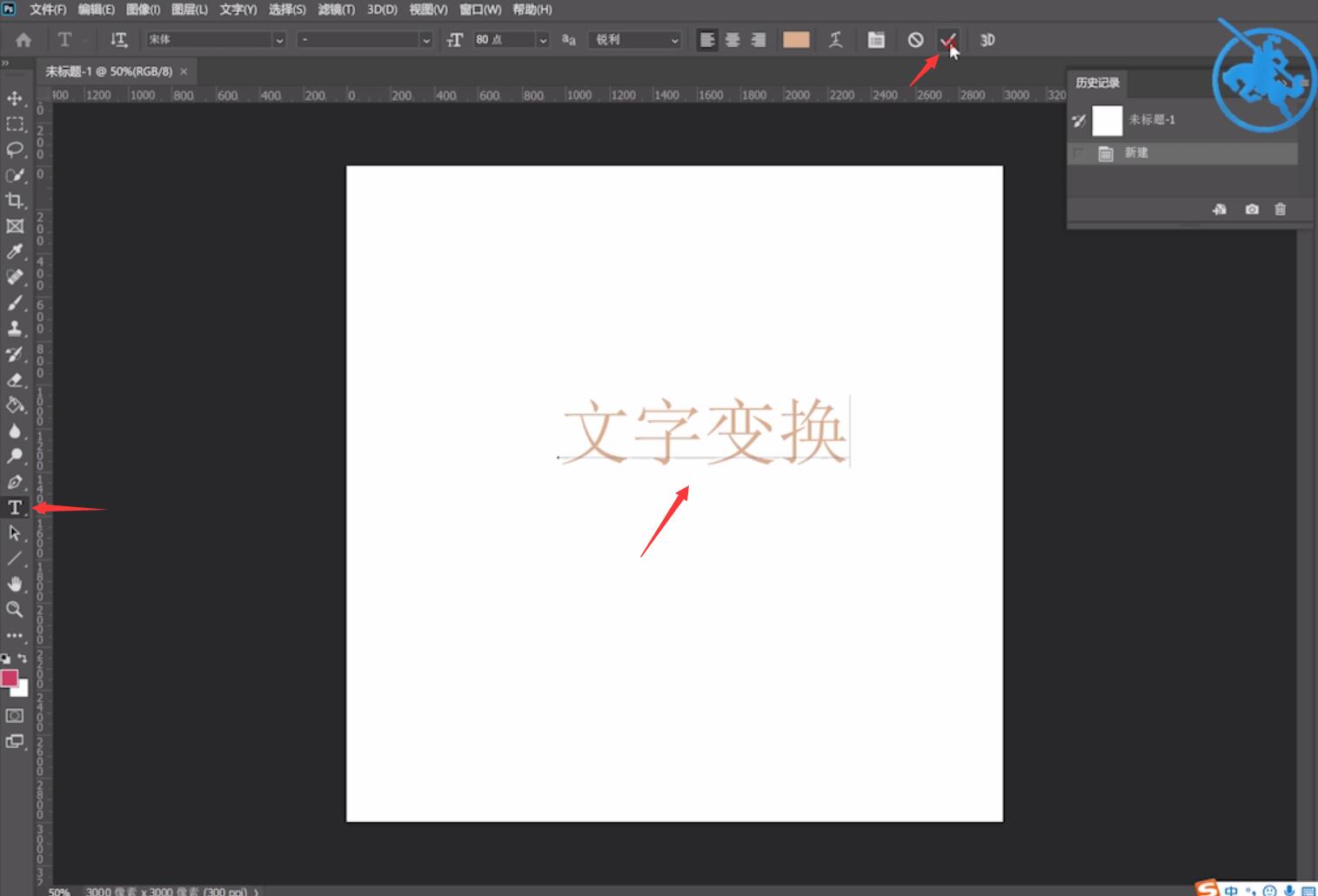
3第三步ctrl+t打开自由变换工具,单击鼠标右键选择变形
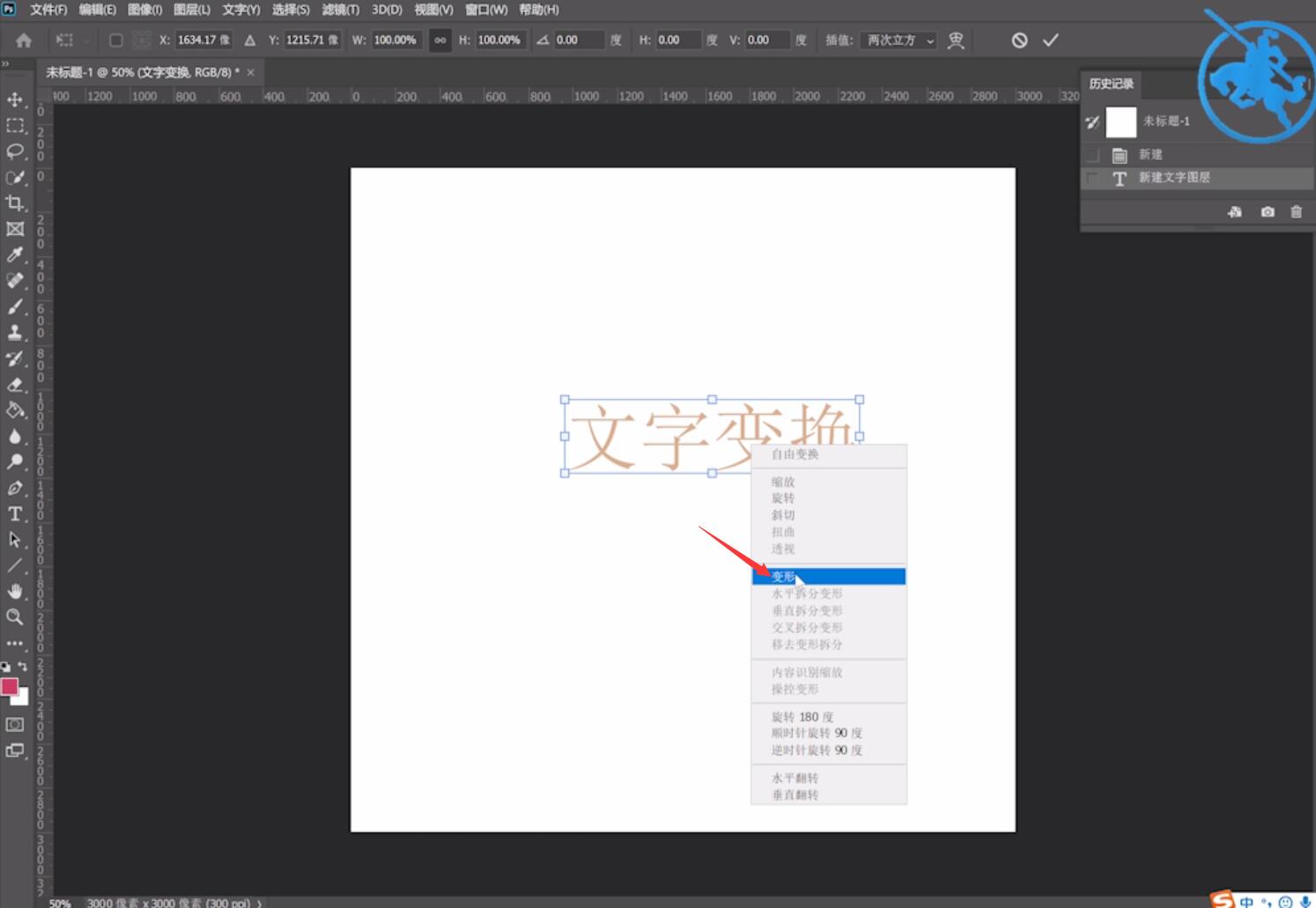
4第四步点击上方变形框的下拉箭头,选择形状,再拉动变形框即可


以上就是怎么让ps中的文字有弧度的内容,希望对各位有所帮助。
